토렌트를 사용하면서 "지정된 경로를 찾을 수 없습니다(Writetodisk)" 오류에 직면하는 것은 꽤 흔한 문제입니다. 이 오류는 주로 토렌트 클라이언트가 파일을 저장하려는 위치에 액세스할 수 없거나 해당 경로가 더 이상 존재하지 않을 때 발생합니다.

우선 사용자가 설정한 다운로드 경로가 변경되었거나, 외부 드라이브와 같이 연결된 저장 장치가 제거되었을 때 이런 오류가 나타날 수 있습니다.
토렌트 오류 : 지정된 경로를 찾을 수 없는 이유

- 저장 경로 문제: 토렌트 파일이 저장될 위치가 시스템에서 인식할 수 없는 드라이브나 경로에 설정되어 있을 때 이 오류가 발생합니다.
- 권한 문제: 토렌트 클라이언트가 파일을 저장할 경로에 쓰기 권한이 없는 경우에도 이 오류가 나타날 수 있습니다.
- 드라이브 연결 상태: 외부 하드 드라이브 또는 네트워크 드라이브와 같이 변동성이 있는 저장소에 다운로드 경로가 설정되어 있을 때, 이 드라이브가 연결되어 있지 않으면 오류가 발생합니다.
- 시스템 설정 변경: 윈도우 업데이트 후 시스템 설정이 변경되어 원래의 저장 경로를 사용할 수 없게 된 경우도 있습니다.
해결 방법
방법 1: 다운로드 경로 재설정
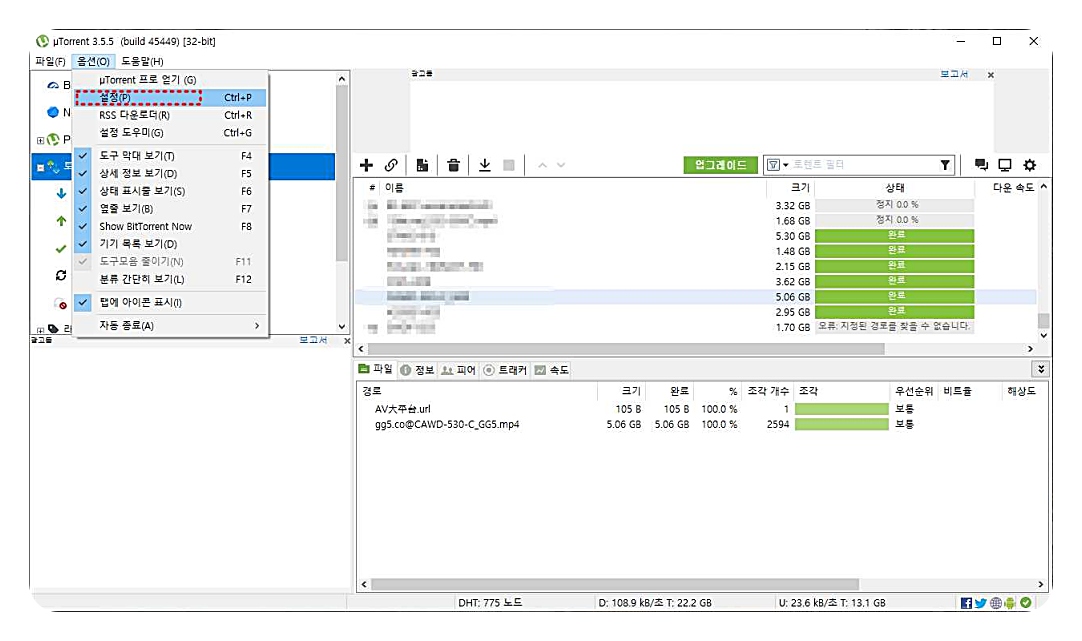
토렌트 클라이언트(예: uTorrent)의 설정 메뉴를 열고, 'Directories' 또는 '폴더' 섹션으로 이동합니다.
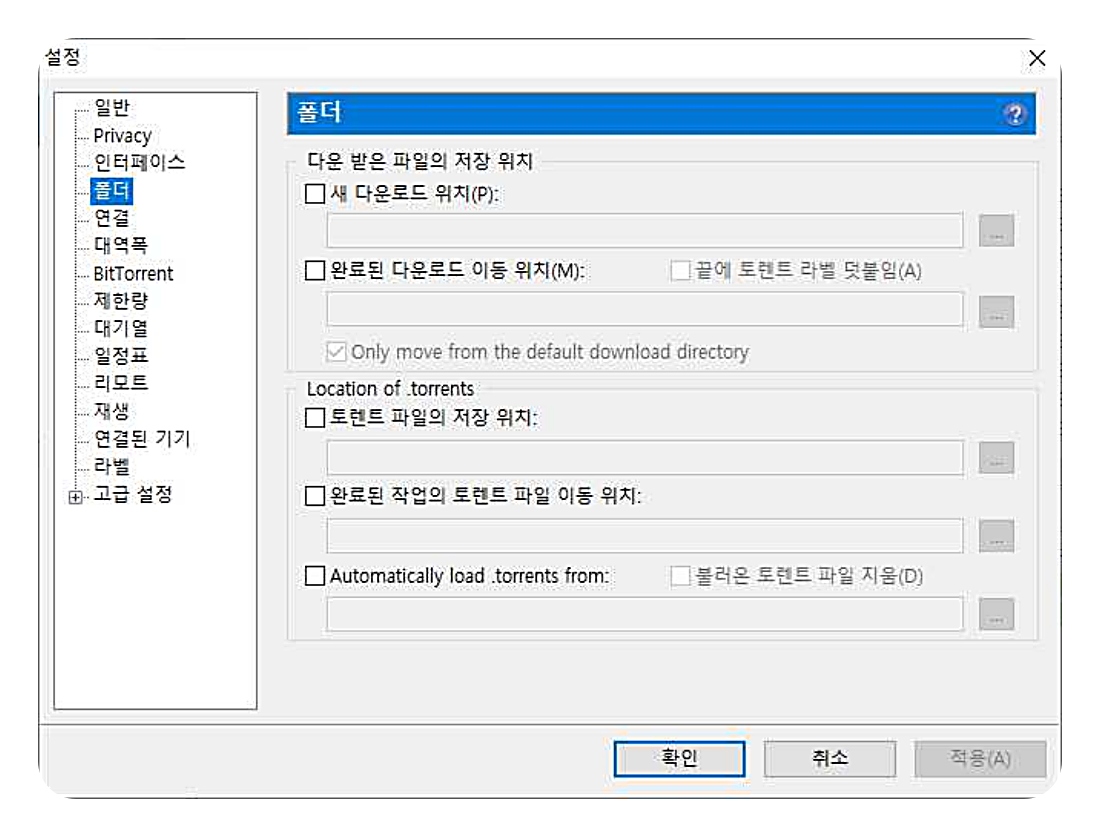
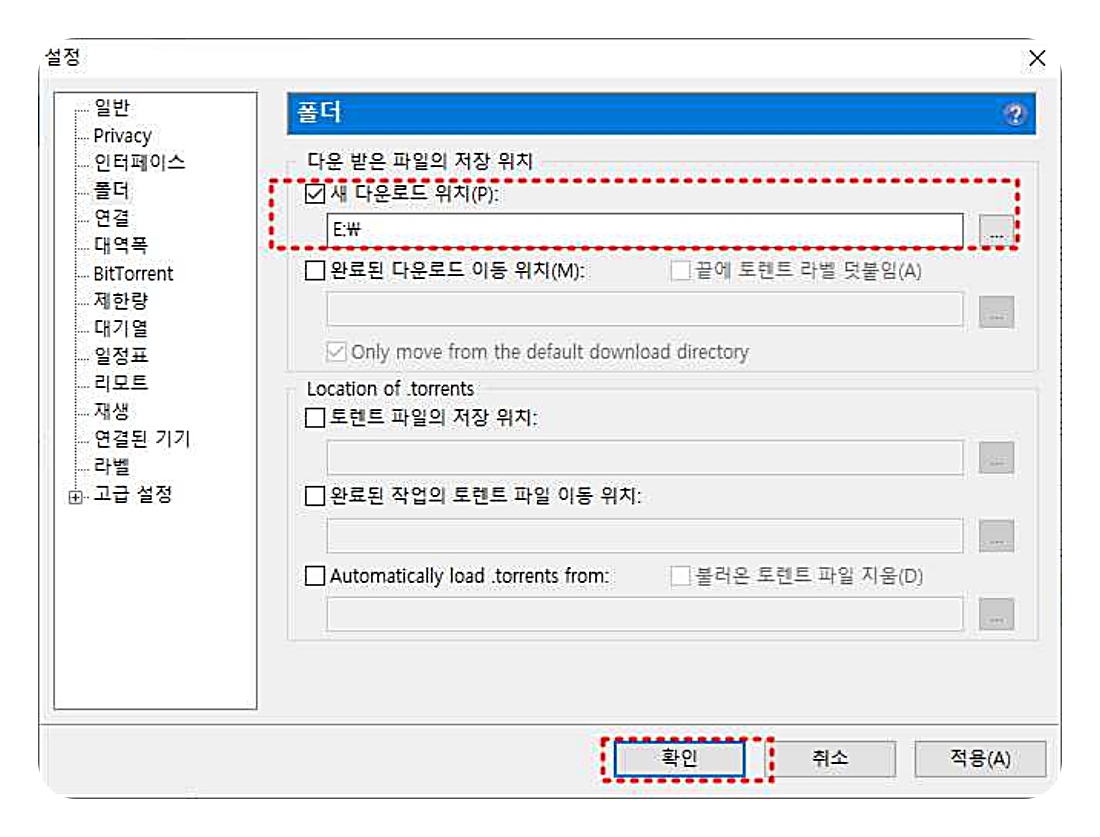
여기에서 '새 다운로드 경로'를 체크한 후, 새로운 경로를 설정하거나 확인하면 새로운 경로가 실제로 존재하며 쓰기 가능한지 확인해야 합니다.
경로를 직접 입력할 수 있으며 이 때, 경로가 정확하고 모든 필요한 권한이 설정되어 있는지 확인합니다.
방법 2: 권한 확인 및 수정
윈도우 폴더 파일삭제 안됨 - 읽기 쓰기 권한부족 활성화 부여
윈도우 폴더 파일삭제 안됨 - 읽기 쓰기 권한부족 활성화 부여 윈도우 운영체제를 사용하면서 생성된 폴더나 파일을 삭제하고자 할때 권한부족으로 인해 삭제가 안되는 경우가 있습니다. 보통
jab-guyver.co.kr
토렌트 다운로드 시 c드라이브에 저장하고자 한다면 저장 및 읽기 쓰기 권한이 부족하여 저장이 되지 않을 수 있습니다.
C드라이브 파일저장 쓰기접근 없음 사용자계정컨트롤 끄기 - 노랗IT월드
윈도우 운영체제에서는 C드라이브를 포함한 시스템 디렉터리에 파일을 저장하거나, 기존 파일과 폴더를 복사하거나 이동하는 작업 중에 "쓰기 권한이 없음"이라는 오류 메시지가 나타나는 경우
yellowit.co.kr
우선다운로드 폴더를 마우스 오른쪽 버튼으로 클릭하고 '속성'을 선택, '보안' 탭에서 해당 사용자의 권한을 확인합니다. 필요하다면 '편집'을 클릭하여 읽기 쓰기 수정 권한을 수정합니다.
그 외에도 토렌트 실행 시 클라이언트를 관리자 권한으로 실행해보느것도 추천합니다.
방법 3: 토렌트 클라이언트 재설치
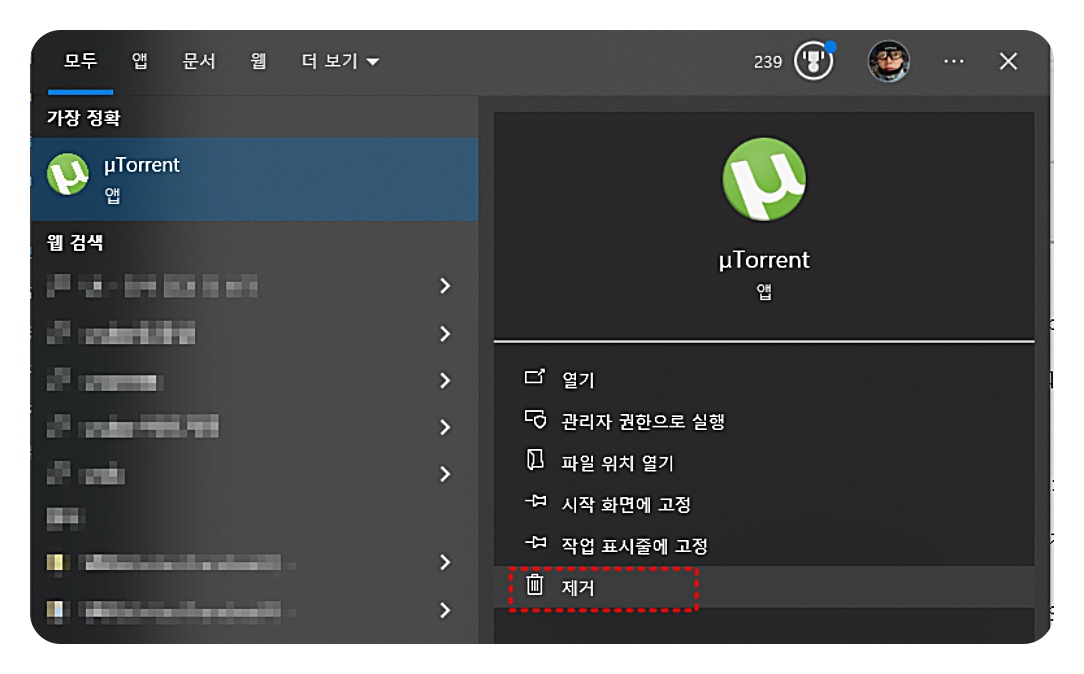
때때로 프로그램의 오류나 손상이 문제를 일으킬 수 있습니다. 토렌트 클라이언트를 완전히 제거한 후 최신 버전을 다시 설치해보세요.
방법 4: 하드웨어 연결 확인
다운로드 경로가 외부 드라이브에 설정되어 있는 경우, 해당 드라이브가 올바르게 연결되어 있고 시스템에 의해 인식되는지 확인합니다.
윈도우 오류 - 지정한 장치, 경로 또는 파일에 액세스할 수 없습니다.
윈도우 오류 - 지정한 장치, 경로 또는 파일에 액세스할 수 없습니다. 윈도우 사용자라면 EXE 프로그램을 설치하거나 실행하고자 할때 지정한 장치, 경로 또는 파일에 액세스할 수 없습니다. 이
jab-guyver.co.kr
이상 토렌트 다운로드 시 "지정된 경로를 찾을 수 없습니다" 오류를 해결할 수 있으며 이 방법으로 해결되지 않는다면 토렌트 다운로드 시 임시파일을 삭제하진 않았는지 한번 확인해보세요
토렌트 사용 중 자주 묻는 질문 FAQ
토렌트 실행 시 "액세스가 거부되었습니다" 오류가 뜹니다. 어떻게 해야 하나요?
이 오류는 대부분 관리자 권한 없이 실행했거나, 백신 프로그램 또는 윈도우 보안 설정이 토렌트의 접근을 차단한 경우 발생합니다.
- 토렌트 클라이언트를 관리자 권한으로 실행해보세요.
- 파일을 우클릭한 후 '관리자 권한으로 실행'을 선택하면 됩니다.
그래도 해결되지 않으면 백신 프로그램의 예외 목록에 해당 프로그램을 추가하거나, 윈도우 보안 설정의 실시간 보호 기능을 일시적으로 꺼본 뒤 테스트해볼 수 있습니다.
경로는 맞는데 여전히 Writetodisk 오류가 떠요. 왜 그럴까요?
경로가 존재하더라도 문자 수가 너무 긴 경우 오류가 발생할 수 있습니다. 윈도우는 전체 경로 길이가 260자를 초과하면 파일 생성에 문제가 생길 수 있습니다.
이럴 땐 다운로드 폴더 경로를 루트 디렉토리 가까이 짧은 경로로 설정해보세요.
예시: C:\Torrents\ 처럼 간단한 경로를 사용하는 것이 좋습니다.
외장하드 연결했는데 인식은 되는데 다운로드가 안돼요. 해결 방법은?
외장하드가 읽기 전용 상태로 연결됐을 가능성이 있는데 특히 맥에서 포맷된 외장하드를 윈도우에서 사용할 경우 이러한 문제가 발생할 수 있습니다.
이럴 땐 해당 드라이브의 속성에서 포맷 유형을 확인하고, 가능하면 NTFS 또는 exFAT 형식으로 다시 포맷하는 것을 추천합니다.
또는 디스크 속성에서 '보안' 탭을 통해 쓰기 권한이 있는지도 확인해보세요.
토렌트 다운로드 중 하드디스크 공간은 충분한데 저장이 안돼요.
이 경우는 파일 시스템의 제약 때문일 수 있습니다.
- 만약 저장 위치 드라이브가 FAT32 형식이라면, 파일당 4GB 이상 저장이 불가능합니다.
- 토렌트로 4GB 이상의 대용량 파일을 받을 경우 저장 오류가 발생합니다.
해결 방법은 드라이브를 NTFS 포맷으로 변경하거나, 다른 NTFS 포맷 드라이브에 다운로드 경로를 설정하는 것입니다.
다운로드는 되는데 완료된 파일이 보이지 않아요. 파일은 어디 있나요?
이는 토렌트 클라이언트 설정에서 '숨김 파일로 저장' 또는 '임시 파일 유지' 옵션이 활성화돼 있을 수 있습니다.
설정에서 해당 옵션을 비활성화하거나, 다운로드 완료 후 자동으로 이동되는 경로를 다시 확인하세요.
특히 자동 정리 기능이 있는 클라이언트를 사용하는 경우에는 완료된 파일이 다른 폴더로 이동되어 있을 수 있습니다.
윈도우에서 토렌트 파일 클릭이 안 됩니다. 파일이 안 열려요.
.torrent 파일을 더블클릭해도 반응이 없다면, 해당 확장자가 토렌트 프로그램과 연결되지 않았을 가능성이 있습니다.
파일을 우클릭한 후 '연결 프로그램' → '기타 앱' → 사용 중인 토렌트 클라이언트 선택 후 항상 이 프로그램으로 열도록 설정하세요.
프로그램을 다시 설치했더니 기존 다운로드 목록이 사라졌어요. 복구 가능한가요?
일부 토렌트 클라이언트는 다운로드 정보(메타데이터)를 별도로 저장합니다.
예를 들어 uTorrent의 경우 %AppData%\uTorrent 폴더에 .dat 파일 형태로 정보가 저장되는데, 이 파일이 삭제되거나 덮어씌워지면 다운로드 기록이 사라집니다.
백업을 해두지 않았다면 복구는 어렵지만, 다운로드 파일이 남아 있다면 .torrent 파일로 다시 추가해 "강제 재확인" 기능을 통해 이어받을 수 있습니다.
토렌트 다운로드 속도가 너무 느려요. 해결 방법이 있나요?
속도 저하는 다양한 원인이 있습니다. 우선 인터넷 속도 확인 후,
- 클라이언트 설정에서 업로드 제한을 너무 낮게 잡지 않았는지 확인
- 연결 수 제한을 풀어보거나 DHT, PEX, 포트 포워딩 등을 활성화
- 방화벽이나 공유기의 NAT 설정 확인
특히 ISP에서 토렌트 트래픽을 제한하는 경우가 있으므로, VPN 사용을 고려해볼 수도 있습니다.
'토렌트' 카테고리의 다른 글
| 토렌트 IP주소 확인 VPN 작동확인? (2) | 2024.11.30 |
|---|---|
| 토렌트 광고제거 무료버전 광고 안보이게 설정방법 (0) | 2024.11.29 |
| 토렌트 고급설정 모든것 Advanced Tip (0) | 2024.11.27 |
| 유토렌트 언어 변경 방법 영어에서 한국어로 설정하기 (0) | 2024.11.26 |
| 토렌트 사용 시 디스크과부화 무엇이고 왜 발생할까? (0) | 2024.11.25 |



